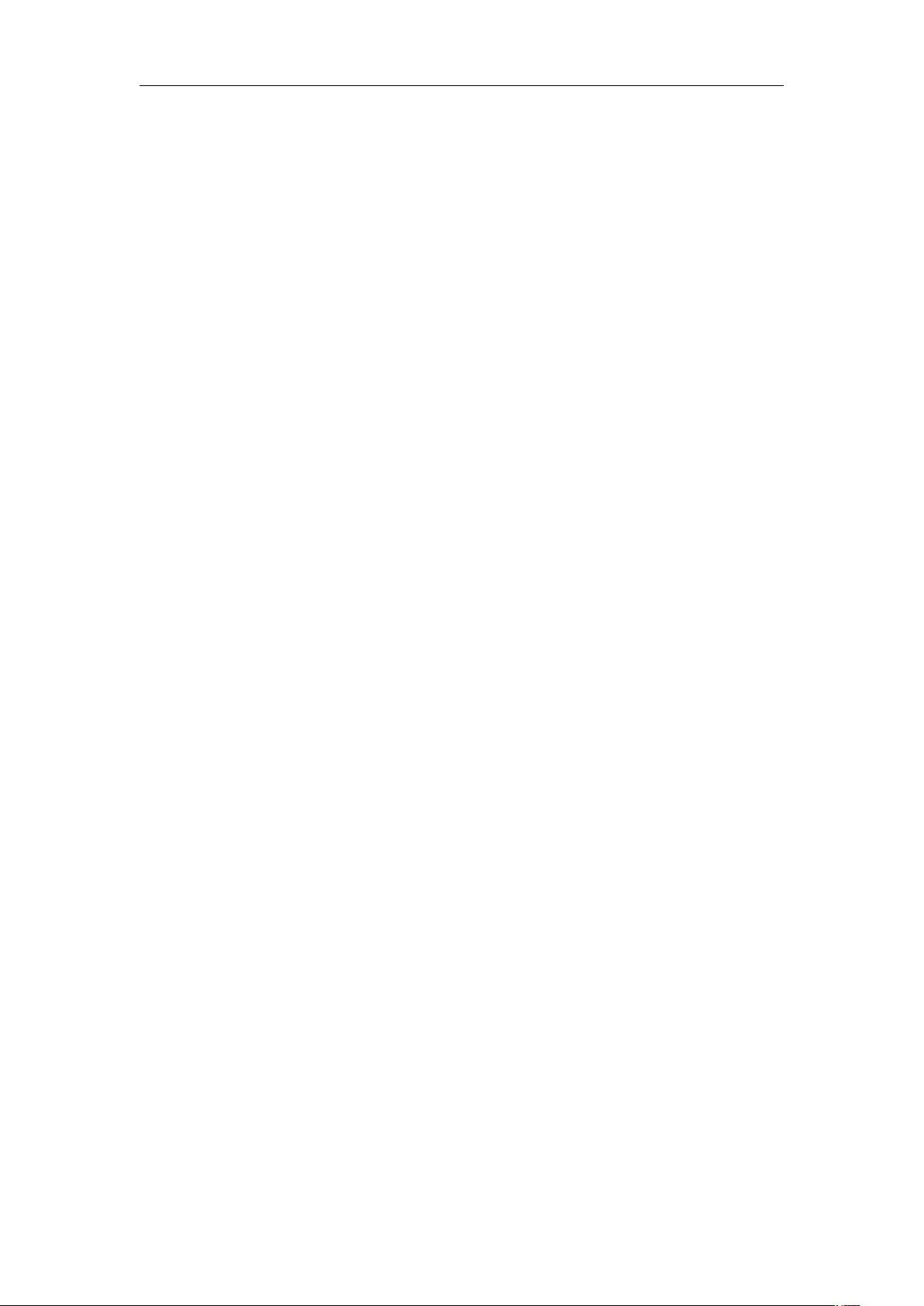DD-WRT是一款流行的开源路由器固件,它提供了丰富的高级功能,包括网络管理和优化。启用无线路由器的Web认证是一项重要的安全措施,可以确保只有经过验证的用户才能接入无线网络。以下是如何在DD-WRT上实现这一功能的详细步骤:
1. **硬件准备**:你需要一个兼容DD-WRT的无线路由器,并确保它在硬件支持列表内。你可以参考官方提供的硬件支持列表以确认路由器的兼容性。
2. **升级DD-WRT固件**:将你的路由器固件升级到DD-WRT原版。这通常涉及下载最新的DD-WRT固件并按照指示进行升级。升级后,路由器的内网IP应设为192.168.1.1,并开启DHCP服务。
3. **安装Web认证固件**:接着,你需要从官方站点下载适用于你路由器型号的Wifiap专业版Web认证固件,并通过路由器管理界面的"固件升级"功能进行更新。完成升级后,记得重新获取IP地址,并设置Web管理界面的登录用户名和密码。
4. **配置网络参数**:进入"设置">"基本设置">"WAN连接类型",根据你的网络环境选择合适的连接类型(PPPoE、DHCP或静态IP)。在"网络设置">"路由器IP"中,设定本地IP地址(如192.168.12.1),子网掩码设为255.255.255.0。同时,启用DHCP服务器,并设置起始IP地址和最大用户数。
5. **配置无线网络**:在"无线">"基本设置"中,将无线模式设为"访问点(AP)",选择"混合"作为无线网络模式,并设定无线网络名(SSID)。选择一个较少干扰的无线频道(如1、6、11)。保存并应用设置后,电脑可以通过有线或无线连接到路由器并正常上网。
6. **注册Wifiap中央管理平台账号**:访问Wifiap官方网站进行注册,创建一个商家账号。记住你的登录账号和密码,这些将在后续的Web认证配置中使用。
7. **创建云端AP并更新标识**:登录管理后台,添加新的AP。确保AP名称与路由器中的"网关名称"一致,输入正确的MAC地址。设置登录超时时间,如86400秒(一天),以便控制用户的在线时间。你可以选择使用默认配置或自定义配置。
8. **配置路由器认证模块**:在管理后台,配置认证模块以匹配你的网络环境。这可能涉及到设置认证服务器、认证协议(如RADIUS)以及其他安全参数。
9. **启用Web认证功能**:在路由器设置中找到Web认证选项,将其启用。这通常会引导用户访问一个认证页面,输入用户名和密码才能接入网络。
10. **用户账号管理**:在管理平台上,你可以创建、管理用户账号,设置不同的权限和访问限制。这有助于控制网络访问权限和监控网络活动。
完成以上步骤后,你的DD-WRT无线路由器将具备Web认证功能,为用户提供安全的网络接入环境。确保在每个步骤中都仔细配置,避免遗漏或错误,以确保网络的安全性和稳定性。同时,定期检查和更新固件以保持最佳性能和最新安全补丁。